在日常使用中我们经常会遇到需要修改图片名字或者批量重命名照片的情况,对于苹果手机用户来说,如何在iPhone上进行这些操作可能会让人感到困惑。其实在iPhone上修改图片名字或批量重命名照片并不复杂,只需要按照一定的步骤和方法进行操作即可轻松完成。接下来我们将介绍如何在iPhone上进行图片名字的修改和照片的批量重命名,让您轻松掌握这些技巧。
iPhone怎么批量重命名照片
具体步骤:
1.进入iPhone手机系统后,选择照片的应用进入。
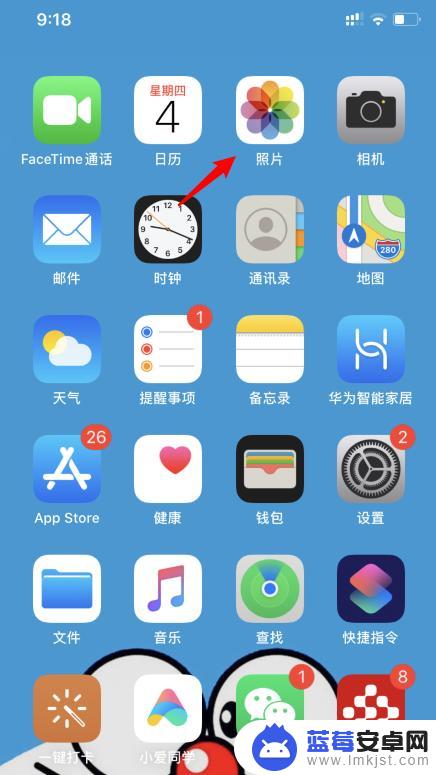
2.找到需要重命名的照片,长按后。点击下方的共享选项。
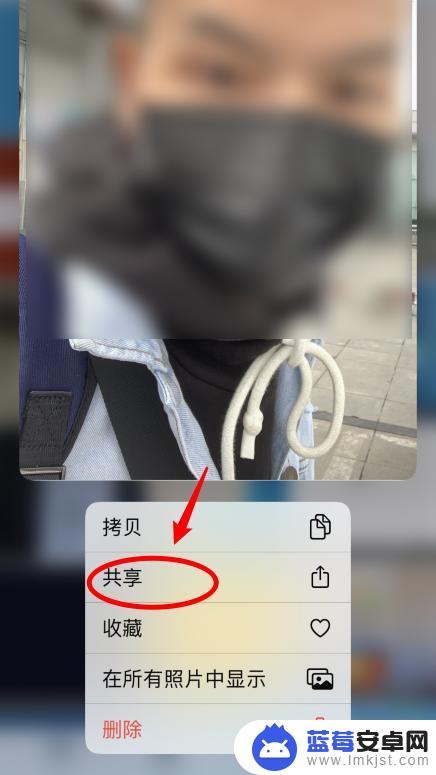
3.点击后,选择存储到文件的选项。
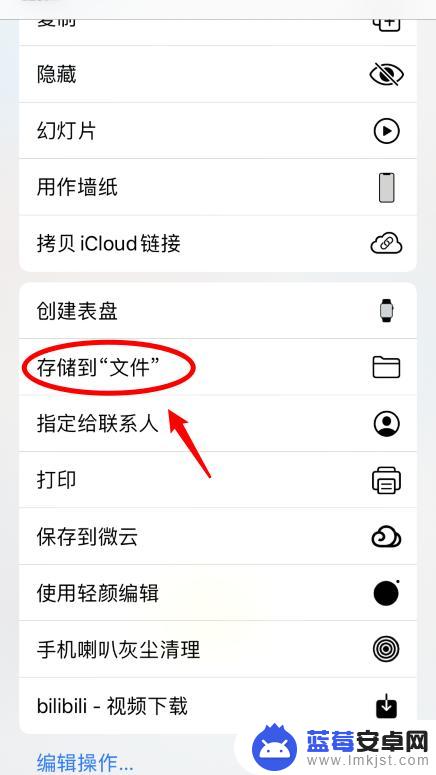
4.进入后,点击当前的照片名称。
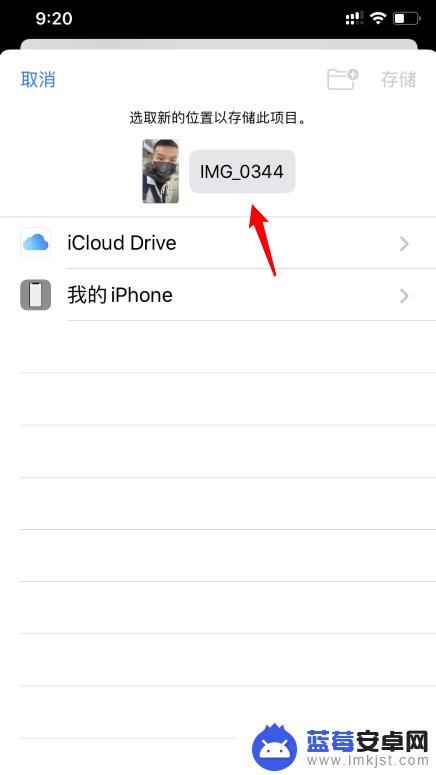
5.输入需要重命名的名称,点击右上方的完成。
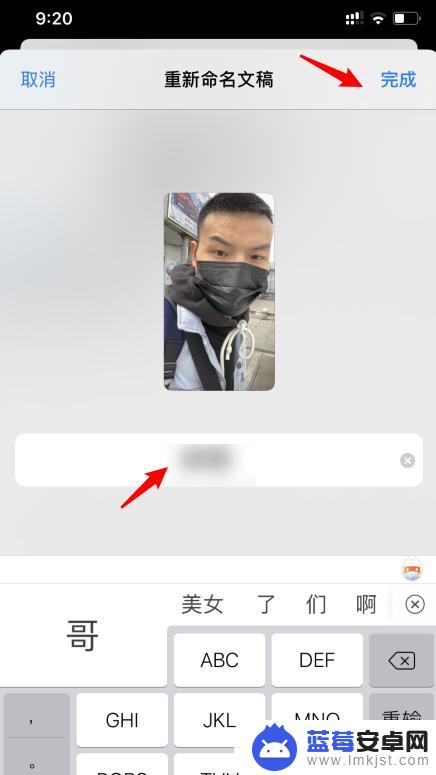
6.点击后,选择下方的存储位置。点击右上角的存储即可。
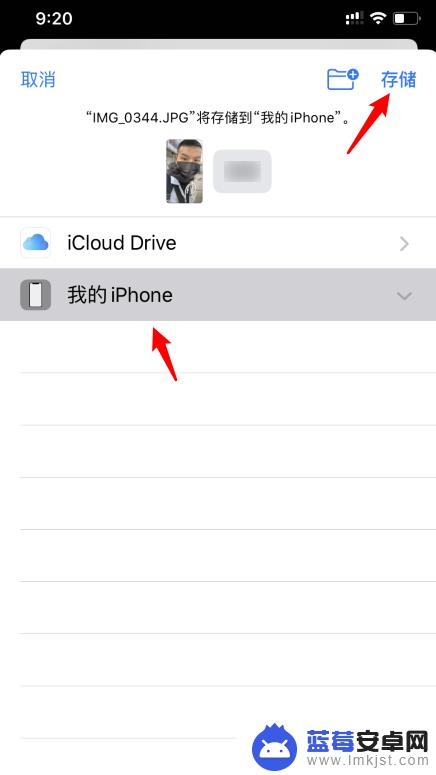
以上是关于如何修改苹果手机图片名称的全部内容,如果您遇到这种情况,可以按照以上方法解决,希望对大家有所帮助。












